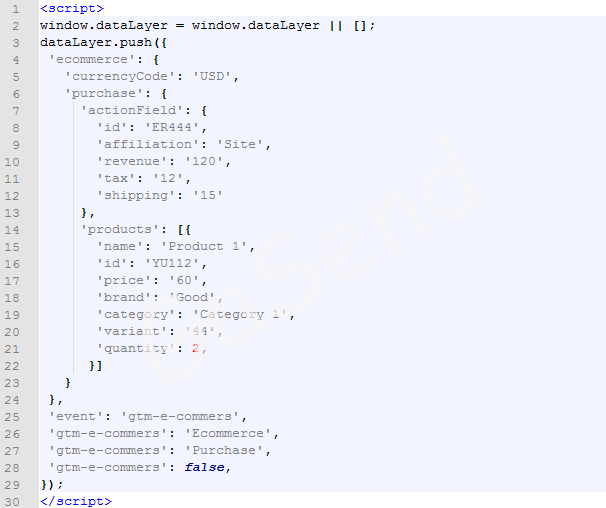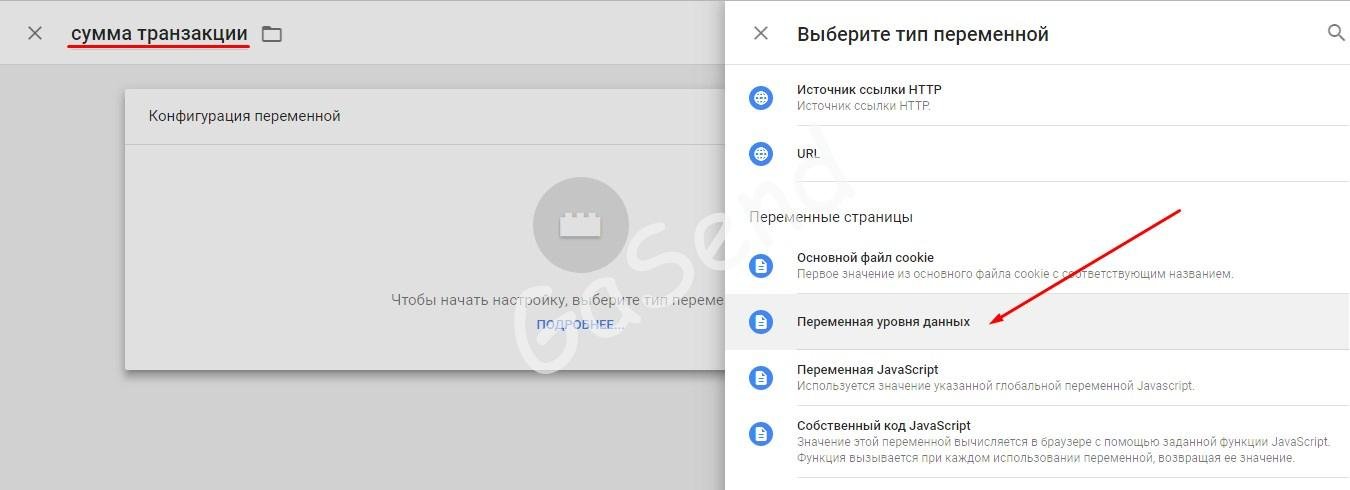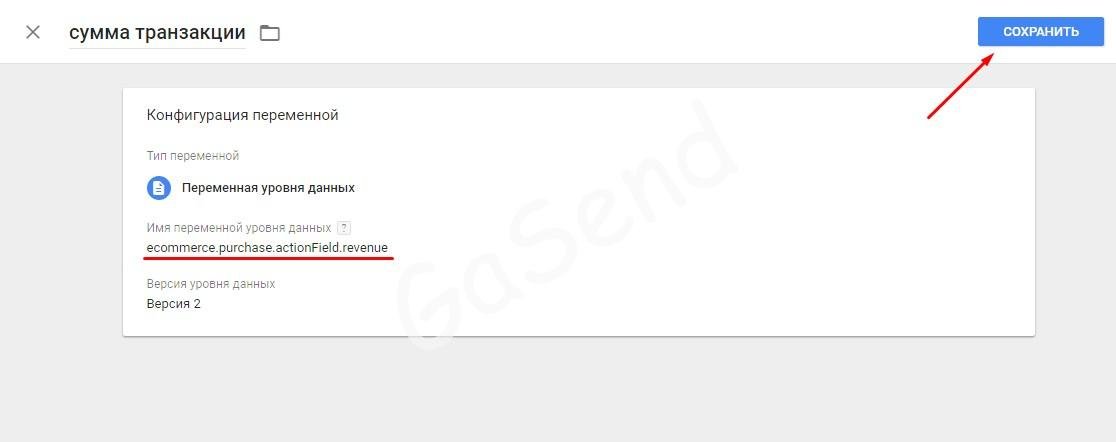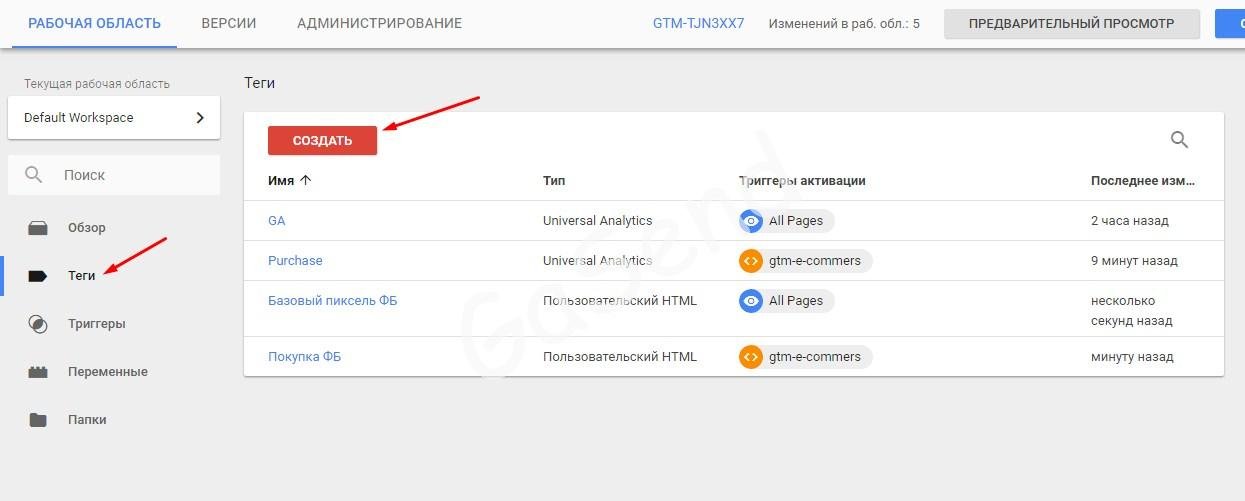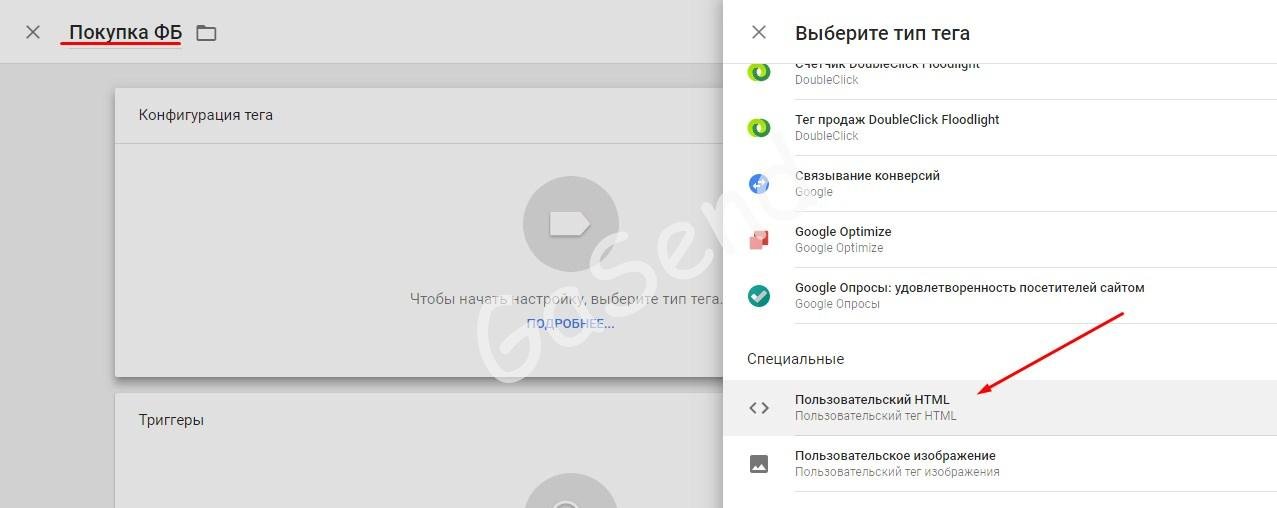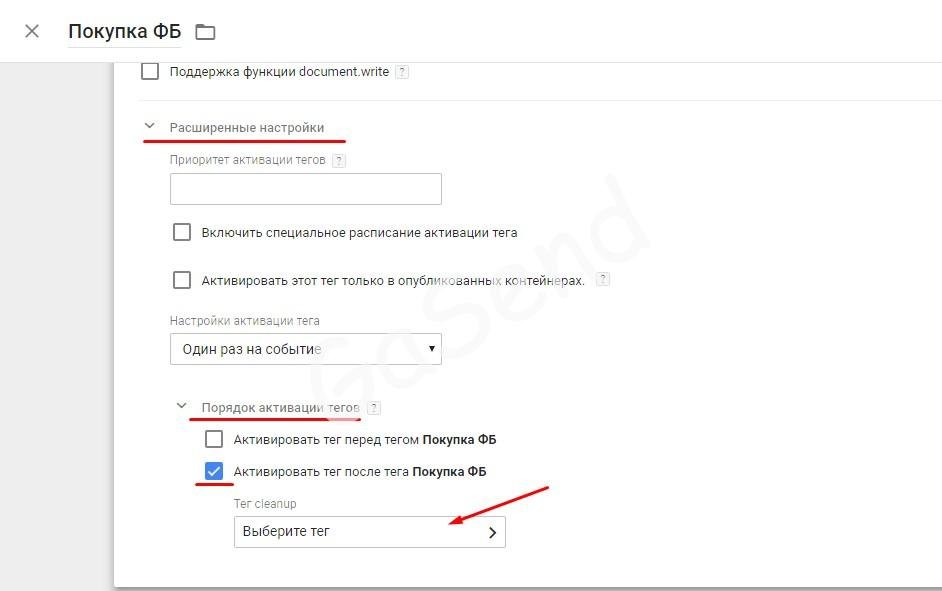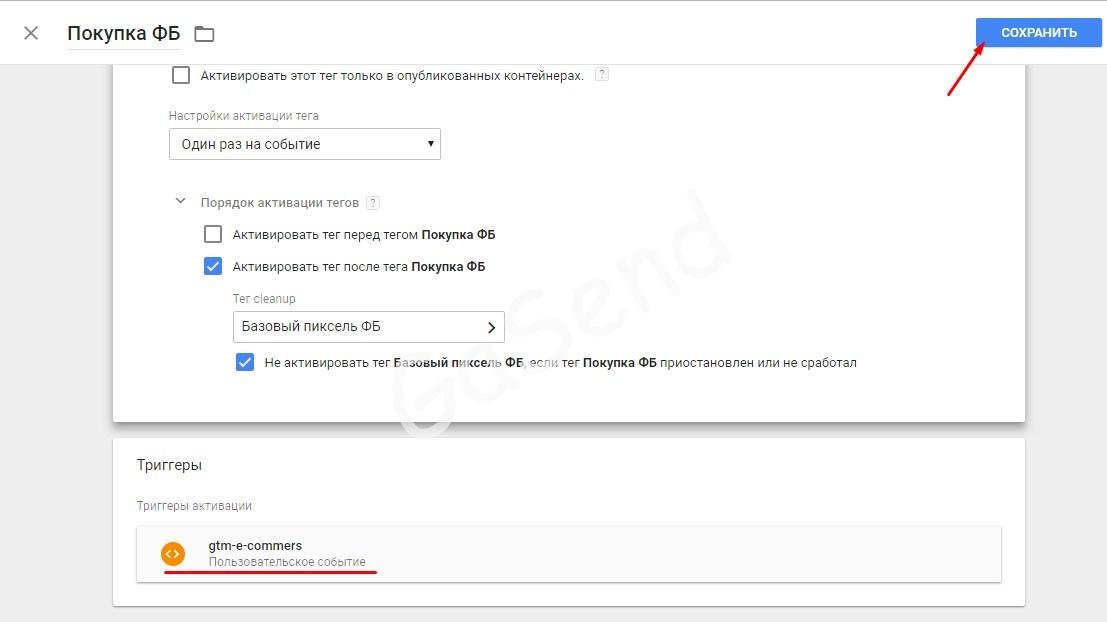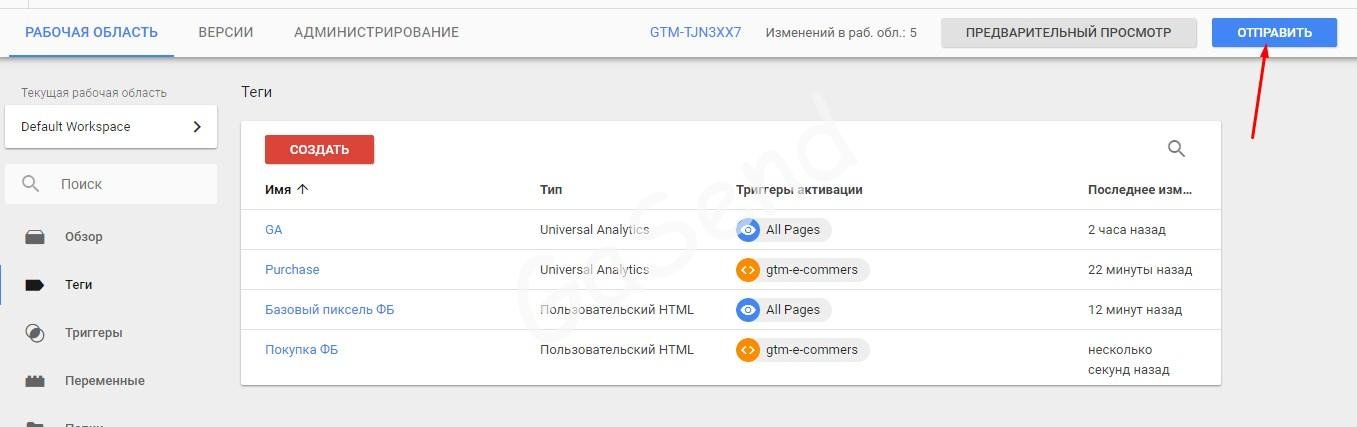Задаём ценность для пикселя Purchase
Для отслеживания покупок на сайте (например, страница «Спасибо за заказ!») в рекламной системе Facebook предусмотрено соответствующее стандартное событие:
<script>fbq(‘track’, ‘Purchase’, {value: ‘0.00’, currency: ‘USD’});</script>
Необходимо, что бы этот скрипт срабатывал после базового пикселя Facebook во время осуществления транзакции
Переменная «currency» отвечает за то, в какой валюте осуществляется транзакция. Просто указываем наименование валюты согласно специального классификатора.
А вот как быть с переменной «value»? Ведь сумма покупки в отличии от валюты очень часто меняется.
Эта переменная динамическая и должна соответствовать сумме покупке.
В этом примере я расскажу как задать «value» в том случае, если у вас на сайте настроена электронная торговля Google Analytiсs и установлен код Google Tag Manager.
Допустим у вас уже установлен на странице «Спасибо за заказ!» код e-commers, который передаёт данные в Google Analytis. В нашем случае он выглядит следующим образом
Теперь создадим специальную переменную в Google Tag Manager, которая будет принимать значение указанное в переменной «revenue», в которую передаётся сумма заказа.
Переходим в GTM в раздел «переменные» и нажимаем кнопку «создать»
Указываем название переменной и выбираем тип переменной «Переменная уровня данных»
В качестве имени переменной указываем вот это:
ecommerce.purchase.actionField.revenue
И сохраняем
Указанное имя переменной — это элемент массива, в котором находится сумма транзакции
Теперь создадим Тег, который будет отправлять данные о продажах в ваш аккаунт Facebook
Называем Тег, и выбираем соответствующий тип тега
И вставляем наш стандартный пиксель. Но только еще дополнительно в качестве значения переменной указываем ранее созданную нами переменную, вот в таком виде {{сумма транзакции}}
Так же задаем порядок активации Тегов. Необходимо, что пиксель транзакции срабатывал после базового пикселя. Ставим галочку «Активировать тег после тега Покупка ФБ»
И выбираем нужный нам тег и ставим ещё одну галочку
Затем задаём триггер и сохраняем. Нужно указать тот триггер, который активируется при срабатывании когда e-commers.
Теперь осталось опубликовать контейнер, что бы данные о транзакциях начали собираться в Facebook
В скором времени вы сможете видеть статистику по достигнутым транзакциям, а также сумма транзакций также будет отображаться в вашем аккаунте.
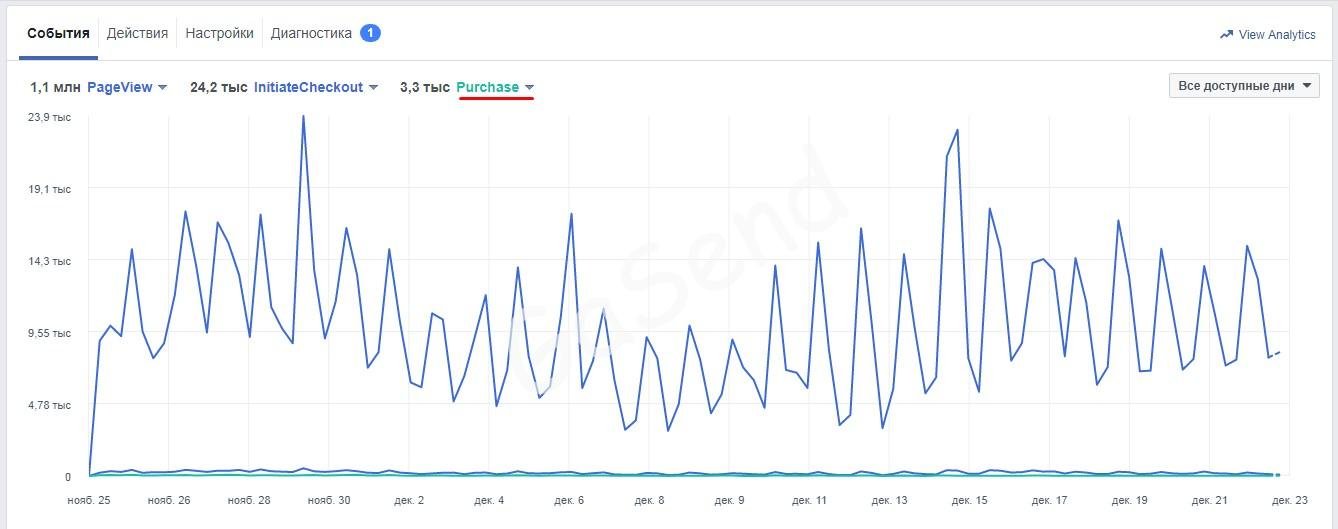 Данная информация позволит оптимизировать ваши рекламные кампании. Вы будет знать насколько они эффективны в денежном эквиваленте
Данная информация позволит оптимизировать ваши рекламные кампании. Вы будет знать насколько они эффективны в денежном эквиваленте
Егор
Последние статьи Егор (посмотреть все)
- Регулярные выражения в Google analytics - 16.04.2018
- Платежные системы определяются как источник заказа - 28.12.2017
- Tag Manager Injector — позволит установить GTM на любой сайт - 27.12.2017